Wenn Sie nach einem neuen Videoplayer suchen, der eine hervorragende Bildqualität bietet und wenig Systemressourcen benötigt, sollten Sie sich SPlayer ansehen. SPlayer ist insofern einzigartig, als es die GPU in Ihrer Grafikkarte verwendet und Ihre CPU und Ihren RAM für anderes Multitasking spart.
SPlayer
Starten Sie nach der Installation SPlayer (kurz für Shooter Player) und Sie haben die Möglichkeit, es zu Ihrem Standard-Player zu machen oder manuelle Einstellungen auszuwählen. Sie bieten auch eine tragbare Version an, was hilfreich ist, wenn Sie sie auf mehreren Computern verwenden möchten.
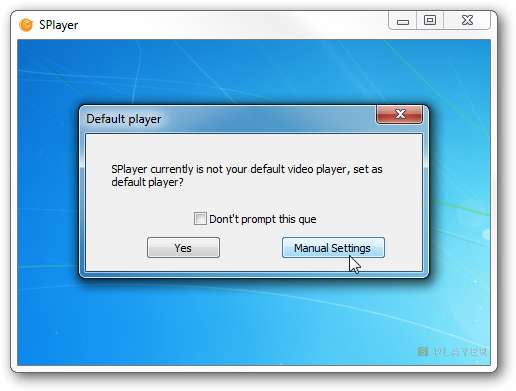
Wenn Sie es ausprobieren und sicherstellen möchten, dass Sie zuerst mit dem Player zufrieden sind, wählen Sie "Manuelle Einstellungen" und wählen Sie dann die Arten von Mediendateien aus, mit denen Sie ihn verknüpfen möchten.
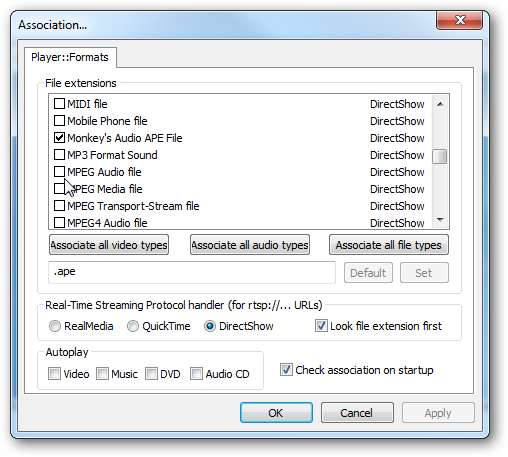
Miniaturansichten der Videodatei
Update: Eine Einschränkung ist, dass beim Ändern Ihrer Dateizuordnungen möglicherweise einige Ihrer Miniaturansichten entfernt und durch das SPlayer-Logo ersetzt werden.
Hier sind ein paar verschiedene Daumen, die Sie vielleicht sehen ...
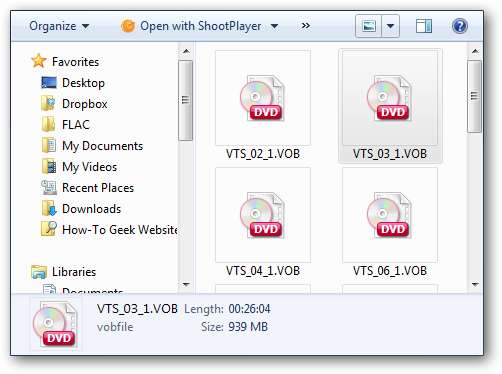
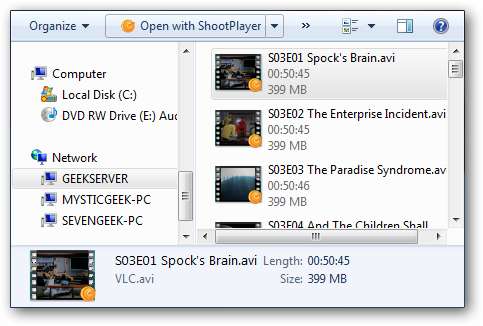
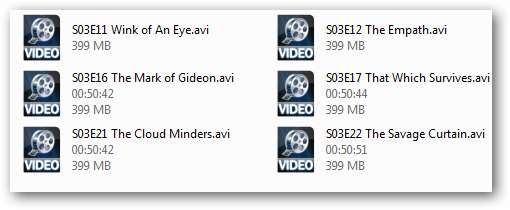
Wie der in den Kommentaren erwähnte Geek … ”Die Dateizuordnungen, mit denen die Miniaturansichten beendet werden, sind definitiv ein Problem. Ich möchte jedoch darauf hinweisen, dass Video-Miniaturansichten in Windows immer flockig sind, selbst wenn Sie VLC verwenden. Es gibt einfach zu viele Codecs. "
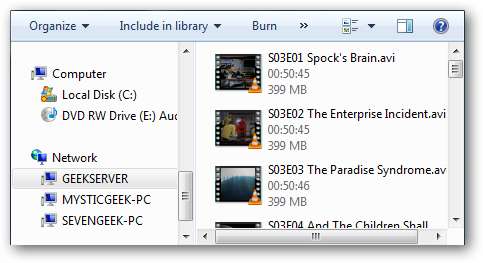
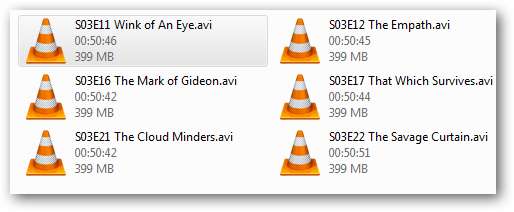
Abspielen einer Videodatei
Wählen Sie eine Datei aus, die in SPlayer geöffnet und abgespielt werden soll.
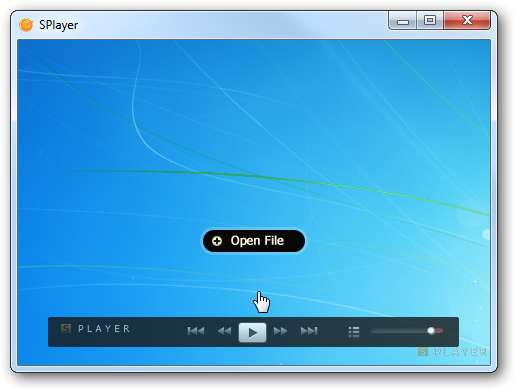
Hier sehen wir uns an, wie ein Video in SPlayer ausgeführt wird. Beachten Sie, dass sich die Player-Steuerelemente am unteren Rand des Videobildschirms befinden.
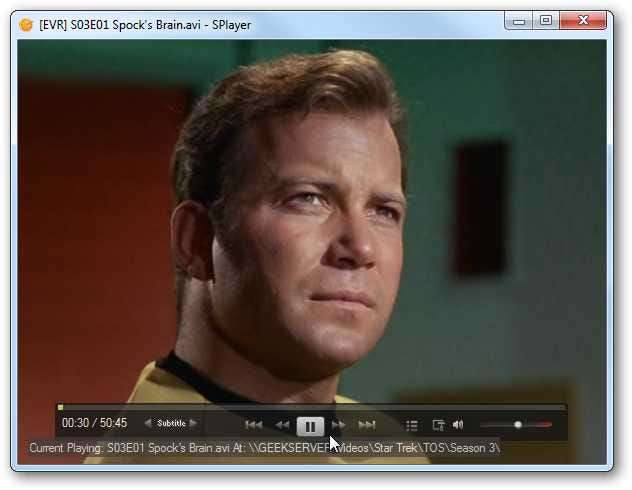
Die Wiedergabesteuerung wird nur angezeigt, wenn Sie mit der Maus über den Videobildschirm unten fahren.

Klicken Sie mit der rechten Maustaste auf den Videobildschirm, um auf verschiedene Menüs zuzugreifen und die Einstellungen für Wiedergabe, Audio, Zugriff auf Dateien und mehr anzupassen.
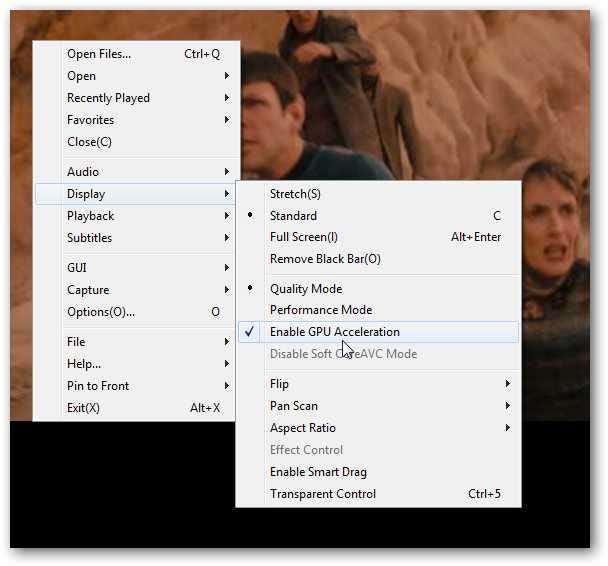
Es gibt einen 10-Band-Equalizer, den Sie manuell einstellen oder eine der verschiedenen enthaltenen Voreinstellungen verwenden können.
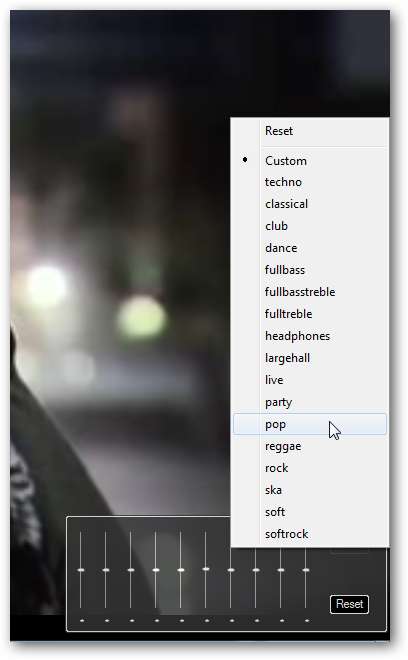
Es gibt eine coole transparente Steuerungsfunktion, die Ihnen beim Ansehen von Videos bei der Arbeit helfen kann. Hier ist ein Beispiel für den regulären Videobildschirm über Firefox.

In dieser Aufnahme schieben wir den Schieberegler für die transparente Steuerung.
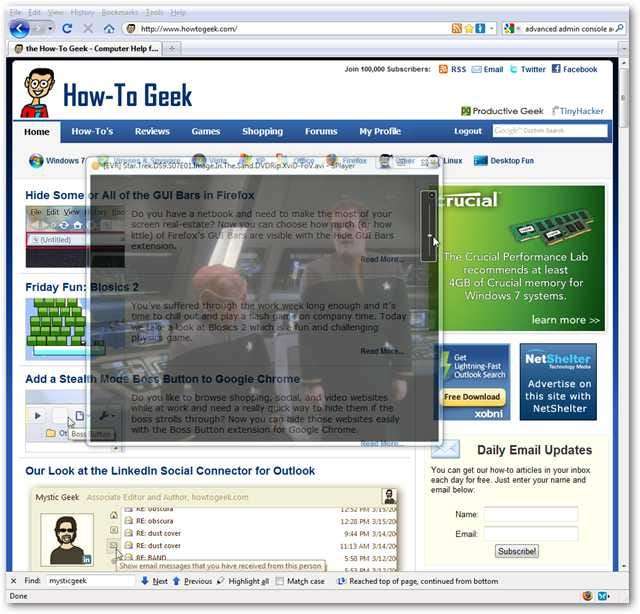
Passen Sie die Helligkeit und den Kontrast des Videos an…

Videosteuerungsfunktionen, mit denen Sie das Display perfekt optimieren können.
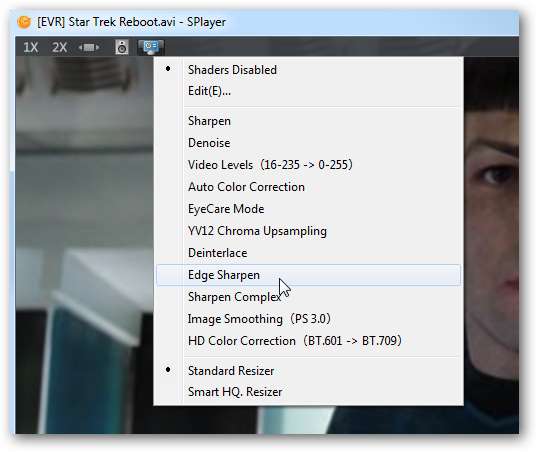
Wenn Sie ein Keyboard Ninja sind, werden Sie alle anpassbaren Hotkeys lieben.
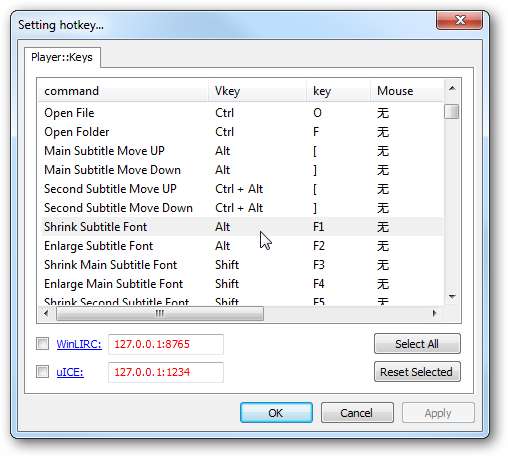
SPlayer macht Untertitel auch sehr gut.

Sie können Ihre Musikdateien auch in SPlayer abspielen, die Hauptfunktion ist jedoch ein Videoplayer.
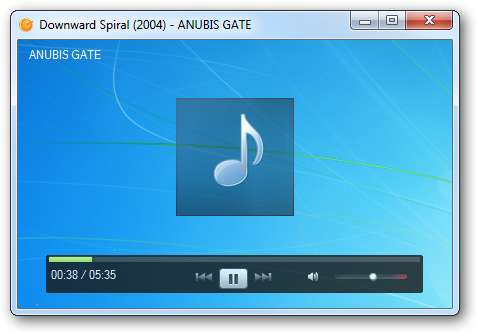
Dies ist ein sehr schöner Videoplayer, der einfach zu bedienen ist und die meisten Videoformate wiedergibt. Wenn Sie nach einem neuen Videoplayer suchen, der gut aussieht, über mehrere Optionen verfügt und nur über geringe Systemressourcen verfügt, sollten Sie SPlayer ausprobieren.







